Möchten Sie Ihre E-Mail-Nachrichten mit einem "Vorhängeschloss" sichern? Mit S/MIME in Outlook im Web können Sie die Sicherheit von Nachrichten erhöhen. Eine digital verschlüsselte Nachricht kann nur von den Empfängern geöffnet werden, die über den passenden Schlüssel verfügen. Mit einer digitalen Signatur können die Empfänger sicher sein, dass die Nachricht nicht manipuliert wurde.
Hinweise:
-
Outlook im Web erfordert ein Windows-Desktopgerät zur Unterstützung von S/MIME. S/MIME ist inOutlook im Web auf Mac-, iOS-, Android- oder anderen Nicht-Windows-Geräten nicht verfügbar.
-
S/MIME steht für Ihr Konto möglicherweise nicht zur Verfügung.
Installieren des S/MIME-Steuerelements
-
Fordern Sie ein Zertifikat an (manchmal auch als Schlüssel oder digitale ID bezeichnet).
Der erste Schritt zur Verwendung von S/MIME besteht darin, sich beim IT-Administrator oder Helpdesk ein Zertifikat zu besorgen. Das Zertifikat kann auf einer Smartcard oder in einer Datei gespeichert sein, die sich auf Ihrem Computer befindet. Folgen Sie den Anweisungen Ihrer Organisation Administrators zur Verwendung des Zertifikats.
-
Installieren Sie das S/MIME-Steuerelement.
-
Wechseln Sie zu Einstellungen > Mail > S/MIME. Suchen Sie nach Um S/MIME zu verwenden, müssen das S/Mime-Steuerelement zu installieren. Zum Installieren klicken Sie hier. Wählen Sie Klicken Sie hier aus.
Hinweis: Wenn Sie eine verschlüsselte Nachricht erhalten, bevor Sie das S/MIME-Steuerelement installiert haben, werden Sie beim Öffnen der Nachricht aufgefordert, das Steuerelement zu installieren.
Hinweis: Damit Sie S/MIME auf Chrome verwenden können, muss Ihr Computer mit einer Microsoft Active Directory-Domäne verbunden sein und über eine Chrome-Richtlinie verfügen, um die Erweiterung S/MIME aufzunehmen. Erkundigen Sie sich bei Ihrem IT-Administrator oder Helpdesk, ob Ihr Computer mit einer Domäne verbunden ist und über die erforderliche Richtlinie verfügt. Anweisungen für IT-Administratoren finden Sie unter Konfigurieren von S/MIME-Einstellungen in Exchange Online für Outlook im Web.
-
Wenn Sie aufgefordert werden, die Datei auszuführen oder zu speichern, wählen Sie Ausführen bzw. Öffnen aus (die Auswahl hängt davon ab, welchen Webbrowser Sie verwenden).
-
Möglicherweise werden Sie erneut aufgefordert, zu bestätigen, dass Sie die Software ausführen möchten. Wählen Sie Ausführen aus, um die Installation fortzusetzen.
-
Zulassen, dass die Outlook im Web-Domäne das S/MIME-Steuerelement verwendet
-
Internet Explorer: Wenn Sie nach der Installation des S/MIME-Steuerelementupdate zum ersten Mal Outlook im Web im Internet Explorer öffnen, wird möglicherweise die folgende Meldung angezeigt:
Möchten Sie der Domäne <Ihre E-Mail-Domäne> erlauben, Nachrichten in Ihrem Posteingang mit dem S/MIME-Steuerelement zu verschlüsseln und zu entschlüsseln? Erlauben Sie dies nur Domänen, denen Sie vertrauen. Wenn Sie "Ja" auswählen, wird für diese Domäne nicht erneut nachgefragt. Wenn Sie "Nein" auswählen, kann die Domäne nicht auf S/MIME zugreifen.
Wählen Sie Ja aus, um der Domäne zu vertrauen.
-
Edge und Chrome: Wenn Sie nach der Installation der S/MIME-Steuerelementerweiterung zum ersten Mal versuchen, S/MIME in Outlook im Web in Edge oder Chrome zu öffnen, wird möglicherweise die folgende Meldung angezeigt:
S/MIME ist nicht für die Verwendung mit der aktuellen Domäne konfiguriert. Sie können es auf der Seite mit den Optionen für die S/MIME-Erweiterung in den Einstellungen für Ihren Browser hinzufügen.
Wählen Sie den Link, um zur Seite "Einstellungen" zu wechseln, und erlauben Sie, dass Ihre Geschäfts-, Schul- oder Unidomäne S/MIME verwendet. Die Domäne ist in der Regel der Teil nach dem @-Zeichen in Ihrer E-Mail-Adresse. Wenn das nicht funktioniert, wenden Sie sich an Ihren IT-Administrator.
Hinweis: Sie müssen Outlook im Web schließen und erneut öffnen, bevor Sie das S/MIME-Steuerelement verwenden können.
Verschlüsseln und digitales Signieren von ausgehenden Nachrichten
Nachdem Sie das S/MIME-Steuerelement installiert haben, wählen Sie Einstellungen > Mail > S/MIME aus, um S/MIME zu konfigurieren.
-
Wählen Sie Inhalte und Anlagen für alle gesendeten eigenen Nachrichten verschlüsseln aus, damit alle ausgehenden Nachrichten automatisch verschlüsselt werden.
-
Wählen Sie Allen von mir gesendeten Nachrichten eine digitale Signatur hinzufügen aus, um alle ausgehenden Nachrichten digital zu signieren.
-
Wählen Sie Automatisch das beste Zertifikat für die digitale Signatur auswählen aus.
Hinweis: "Alle ausgehenden Nachrichten" beinhaltet neue Nachrichten, Antworten und Weiterleitungen.
So fügen Sie einer einzelnen Nachricht, die Sie erstellen, eine digitale Verschlüsselung hinzu bzw. entfernen diese
-
Wechseln Sie zum Anfang der Nachricht, und wählen Sie Weitere Optionen > Nachrichtenoptionen aus.
-
Aktivieren oder deaktivieren Sie Diese Nachricht verschlüsseln (S/MIME).
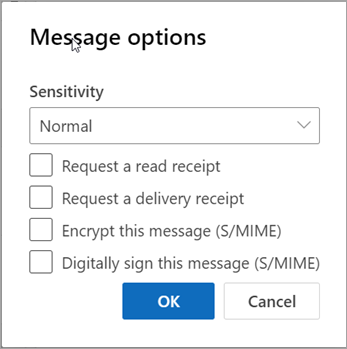
Wenn Sie eine ausgehende Nachricht verschlüsseln und Outlook im Web nicht überprüfen können, ob alle Empfänger die Nachricht entschlüsseln können, wird eine Warnung angezeigt, welche Empfänger die verschlüsselte Nachricht möglicherweise nicht lesen können. Sie können die Nachricht trotzdem senden, diese Empfänger entfernen oder erneut versuchen, die Nachricht zu überprüfen.
So fügen Sie einer Nachricht, die Sie erstellen, eine digitale Signatur hinzu bzw. entfernen diese
-
Wechseln Sie zum Anfang der Nachricht, und wählen Sie Weitere Optionen > Nachrichtenoptionen aus.
-
Aktivieren oder deaktivieren Sie Diese Nachricht digital signieren (S/MIME).
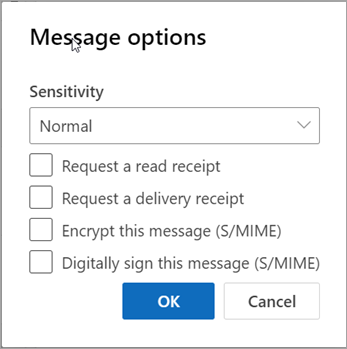
Wenn Ihr Zertifikat auf einer Smartcard gespeichert ist, werden Sie aufgefordert, die Smartcard einzulegen, um die Nachricht digital zu signieren. Für die Smartcard benötigen Sie möglicherweise eine PIN, um auf das Zertifikat zugreifen zu können.
Lesen von verschlüsselten und digital signierten Nachrichten
Das Schlüsselsymbol 
Wenn Sie normalerweise die Unterhaltungsansicht verwenden, müssen Sie die Nachricht in einem neuen Fenster öffnen, um sie lesen zu können. In der Nachricht gibt es einen Link, um diesen Vorgang zu vereinfachen.
Wenn Sie eine verschlüsselte Nachricht erhalten, prüft Outlook im Web, ob das S/MIME-Steuerelement installiert ist und ob auf Ihrem Computer ein Zertifikat vorhanden ist. Wenn das S/MIME-Steuerelement installiert und ein Zertifikat vorhanden ist, wird die Nachricht beim Öffnen entschlüsselt. Wenn Ihr Zertifikat auf einer Smartcard gespeichert ist, werden Sie aufgefordert, die Smartcard einzulegen, um die Nachricht lesen zu können. Für die Smartcard benötigen Sie möglicherweise eine PIN, um auf das Zertifikat zugreifen zu können.
Ein Bandsymbol 
Wenn Sie normalerweise die Unterhaltungsansicht verwenden, müssen Sie die Nachricht in einem neuen Fenster öffnen, um sie lesen zu können. Informationen zur digitalen Signatur finden Sie im Kopf der Nachricht, zusammen mit einem Link, auf den Sie klicken können, um mehr über die digitale Signatur zu erfahren.
-
Internet Explorer 11 oder eine der drei neuesten Versionen von Edge oder Chrome ist erforderlich, um verschlüsselte Nachrichten zu senden und zu empfangen, von Ihnen gesendete Nachrichten digital zu signieren und digitale Signaturen empfangener Nachrichten zu überprüfen.
-
Die S/MIME-Nachrichtenverschlüsselung wird nur für Nachrichten unterstützt, die an und von Empfängern in der Adressliste Ihrer Organisation gesendet werden. Wenn Sie eine verschlüsselte Nachricht an eine Person außerhalb Ihrer Organisation senden, kann diese die Nachricht nicht entschlüsseln und lesen.
-
Digitale S/MIME-Signaturen werden nur bei Empfängern innerhalb Ihrer Organisation vollständig unterstützt. Eine digitale Signatur kann von den Empfängern nur dann überprüft werden, wenn sie einen E-Mail-Client verwenden, der S/MIME unterstützt, und das S/MIME-Steuerelement installiert ist.
-
Wenn Sie eine digital signierte Nachricht an einen Empfänger außerhalb Ihrer Organisation senden, kann dieser die Nachricht lesen. Je nach verwendetem E-Mail-Client kann die digitale Signatur angezeigt und überprüft werden.
-
Verschlüsselte Nachrichten können nur von den gewünschten Empfängern gelesen werden, die über ein Zertifikat verfügen. Wenn Sie versuchen, eine verschlüsselte Nachricht an einen Empfänger zu senden, der nicht über ein Zertifikat verfügt, gibt Outlook im Web eine Warnung aus, dass der Empfänger die mit S/MIME verschlüsselte Nachricht nicht entschlüsseln kann.
-
Wenn mindestens ein Empfänger einer verschlüsselten Nachricht über ein Zertifikat verfügt, sendet Outlook im Web die Nachricht an alle Empfänger. Wenn keiner der angegebenen Empfänger über ein Zertifikat verfügt, lässt Outlook im Web nicht zu, dass Sie die Nachricht in verschlüsselter Form senden.
-
Bei einer digital signierten Nachricht kann der Empfänger sicher sein, dass die Nachricht nicht manipuliert wurde, und er kann die Identität des Absenders überprüfen. Digital signierte Nachrichten können an jeden gesendet werden. Der Empfänger muss jedoch eine E-Mail-Anwendung nutzen, die S/MIME unterstützt, und das S/MIME-Steuerelement muss installiert sein, um die digitale Signatur zu überprüfen. Outlook und Outlook im Web unterstützen jeweils S/MIME.
-
Das S/MIME-Steuerelement ist erforderlich, um die Signaturen von digital signierten Nachrichten zu überprüfen, ein Zertifikat ist jedoch nicht erforderlich. Wenn Sie eine Nachricht erhalten, die verschlüsselt oder digital signiert wurde und das S/MIME-Steuerelement nicht installiert ist, wird im Nachrichtenkopf eine Warnung angezeigt, die besagt, dass das S/MIME-Steuerelement nicht verfügbar ist. Die Nachricht leitet Sie an die S/MIME-Optionsseite weiter, über die Sie das Installationsprogramm für das S/MIME-Steuerelement für den verwendeten Webbrowser herunterladen können. Wenn Sie mehrere Webbrowser verwenden, müssen Sie das S/MIME-Steuerelement möglicherweise für jeden Webbrowser installieren, den Sie verwenden.










